对于许多刚开始接触板绘的新手朋友来说,为了满足不同的创作需求,他们常常会在网上搜索并下载各种笔刷。
而对于那些报名了板绘网课的朋友,老师有时也会分享一些笔刷资源。那么,当我们获得这些笔刷后,如何正确地安装它们呢?今天,我将引导大家学习如何安装不同格式的PS笔刷。

PS笔刷主要分为“.abr”和“.tpl”两种格式。其中,“.abr”格式较为常见,而“.tpl”格式则相对小众,主要用于特定的工具类型。接下来,我将分别介绍这两种格式笔刷的安装方法。
“.abr”格式笔刷的安装方法:
- 直接拖入法(适用于大多数现代PS版本):
- 将解压好的“.abr”格式文件直接拖入PS软件中,软件将自动完成安装。安装后的笔刷可以在画笔预设面板中找到。
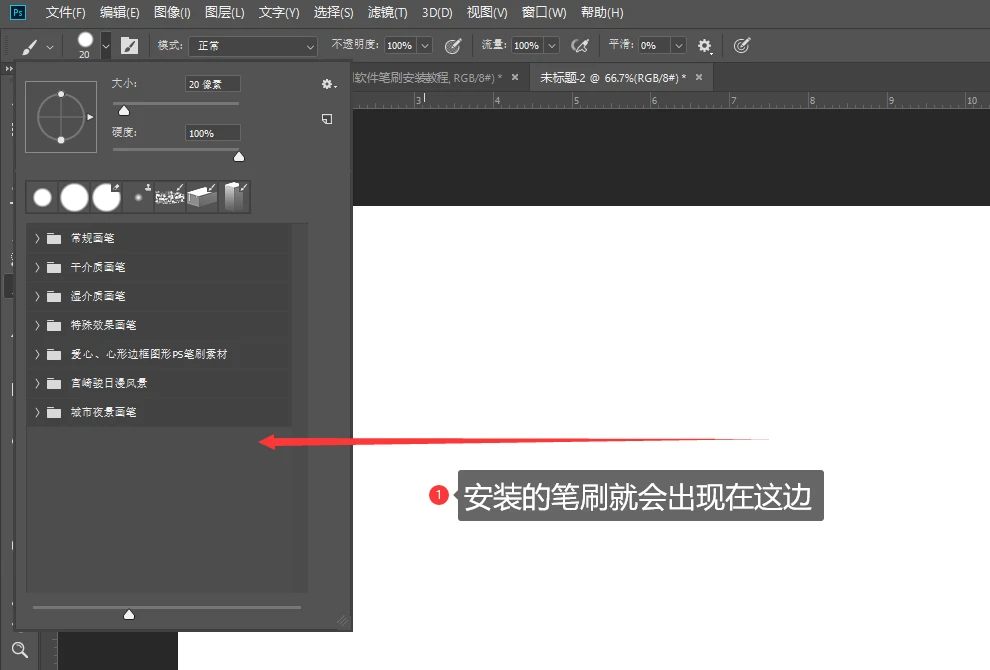
2.通过画笔预设面板安装:
首先,选中画笔工具。
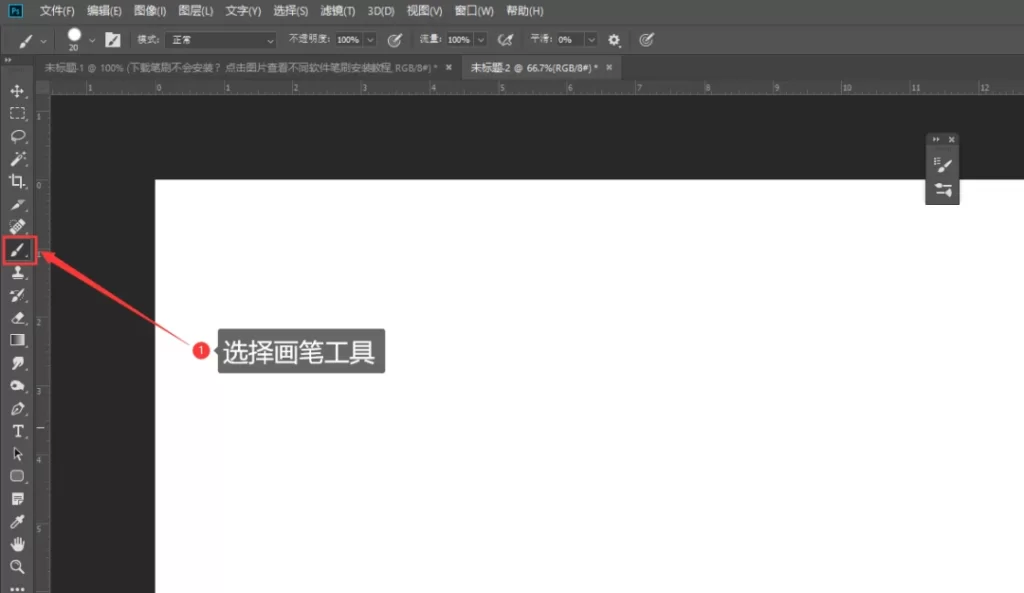
然后,在画笔预设面板的右上角找到并点击“齿轮”图标(或类似设置按钮)。
在弹出的菜单中选择“导入画笔”。
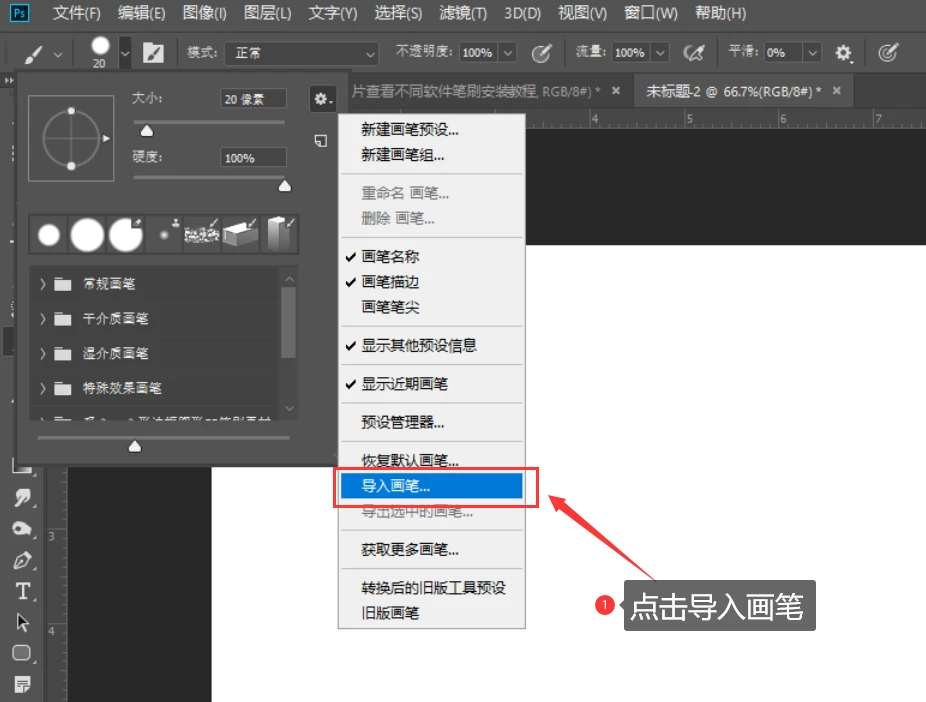
浏览并找到你下载解压得到的“.abr”格式笔刷文件,选中它并点击“载入”。如果同一文件夹内有多个“.abr”文件,你可以同时选中它们进行一次性导入。
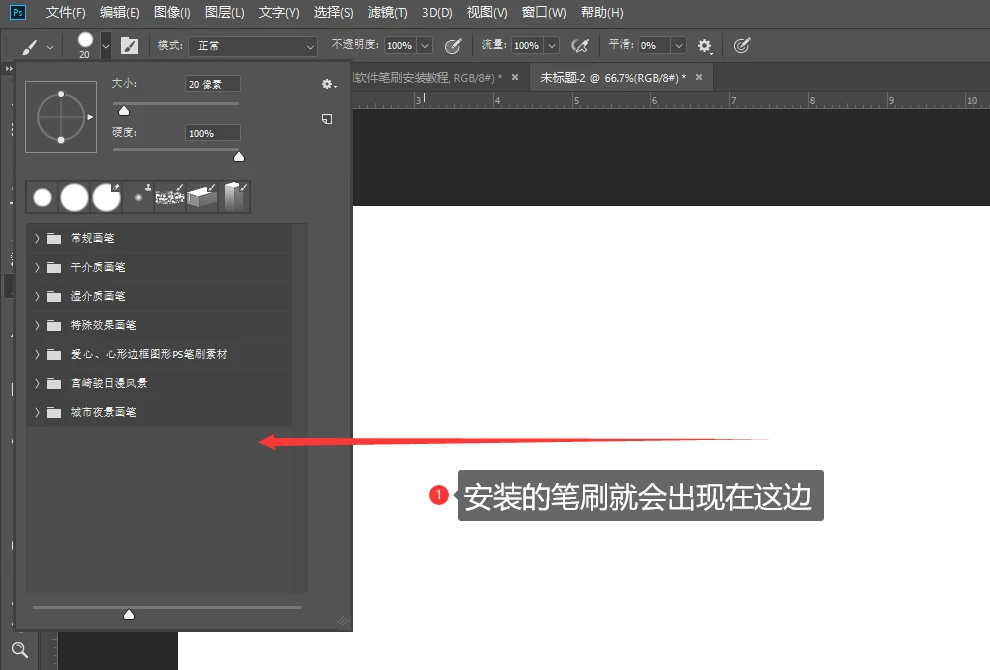
安装完成后,笔刷将出现在画笔预设面板中。
“.tpl”格式笔刷的安装方法:
打开PS软件,点击顶部菜单的“编辑”。
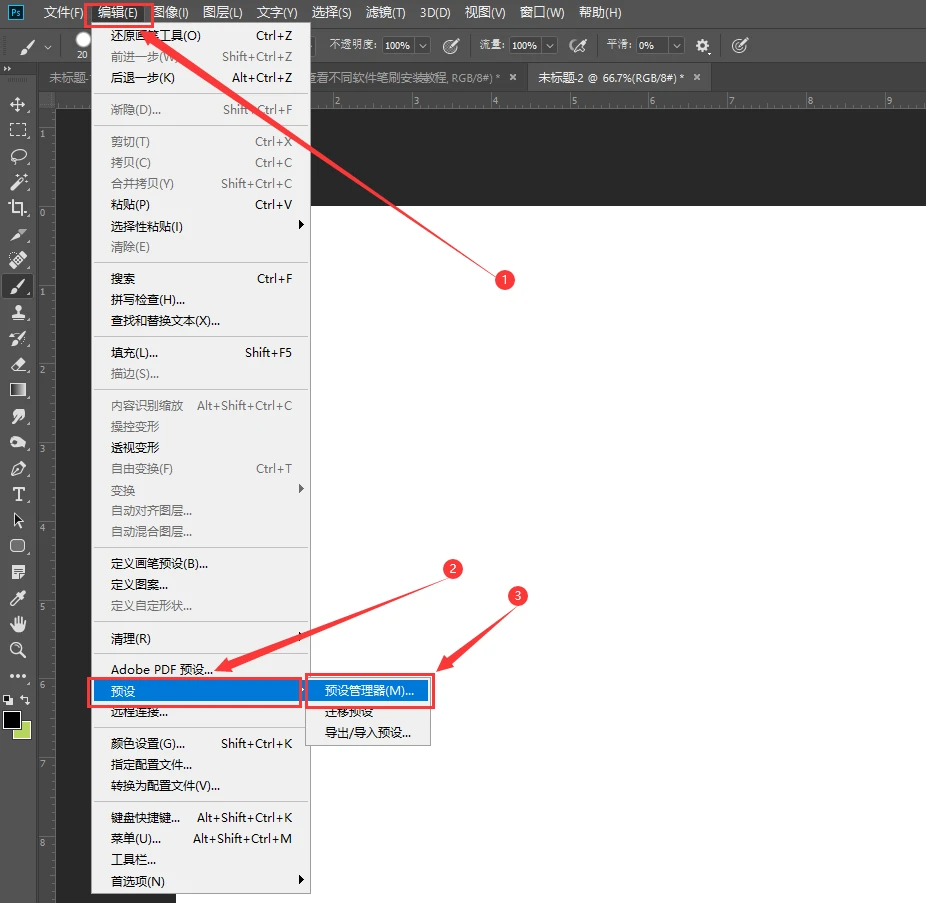
在下拉菜单中选择“预设”,然后进一步选择“预设管理器”。
在“预设管理器”窗口中,选择“预设类型”为“工具”。
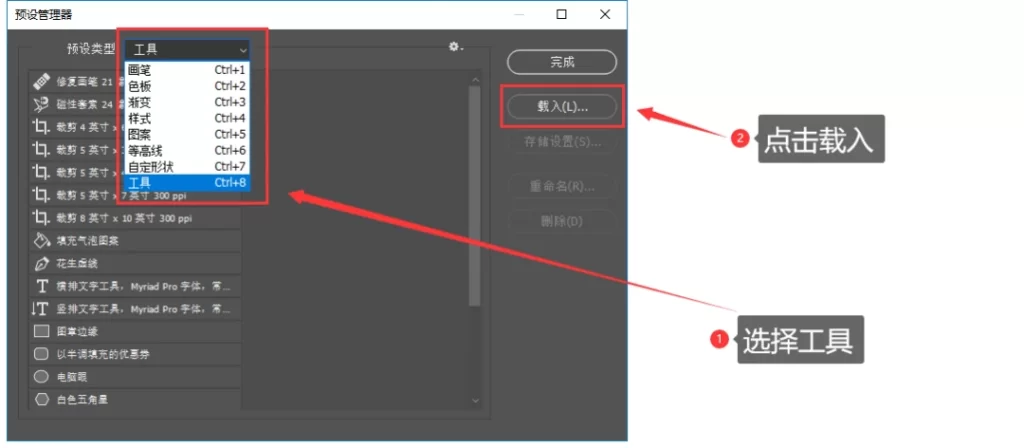
点击“载入”按钮,浏览并找到你下载解压得到的“.tpl”格式笔刷文件,选中它并点击“载入”。
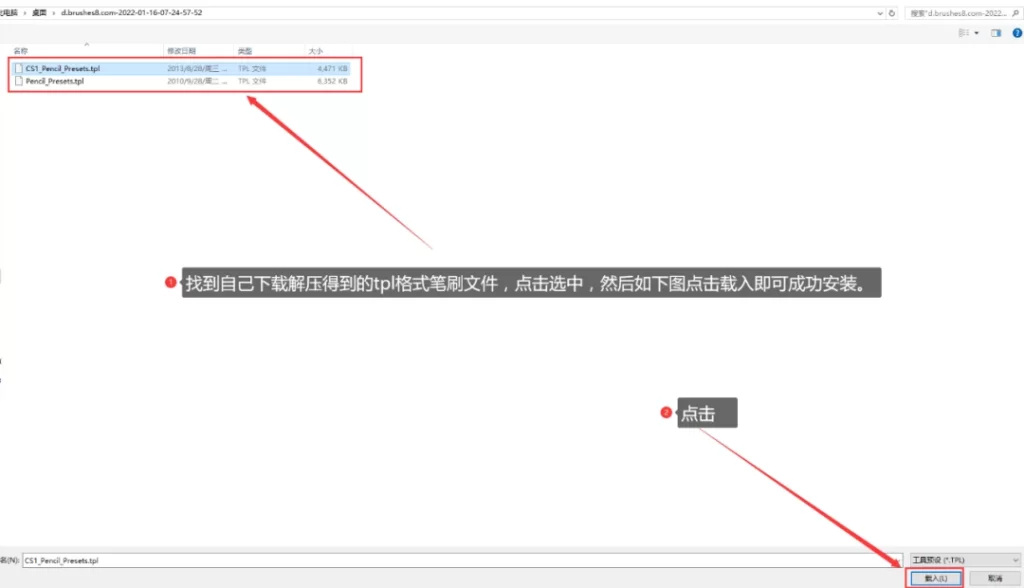
某些PS版本在载入“.tpl”格式笔刷时可能会弹出提示框,询问你如何处理该文件。如果出现这种情况,建议选择“作为画笔导入”。

安装完成后,你可以在画笔预设面板中找到并使用这些新安装的笔刷。
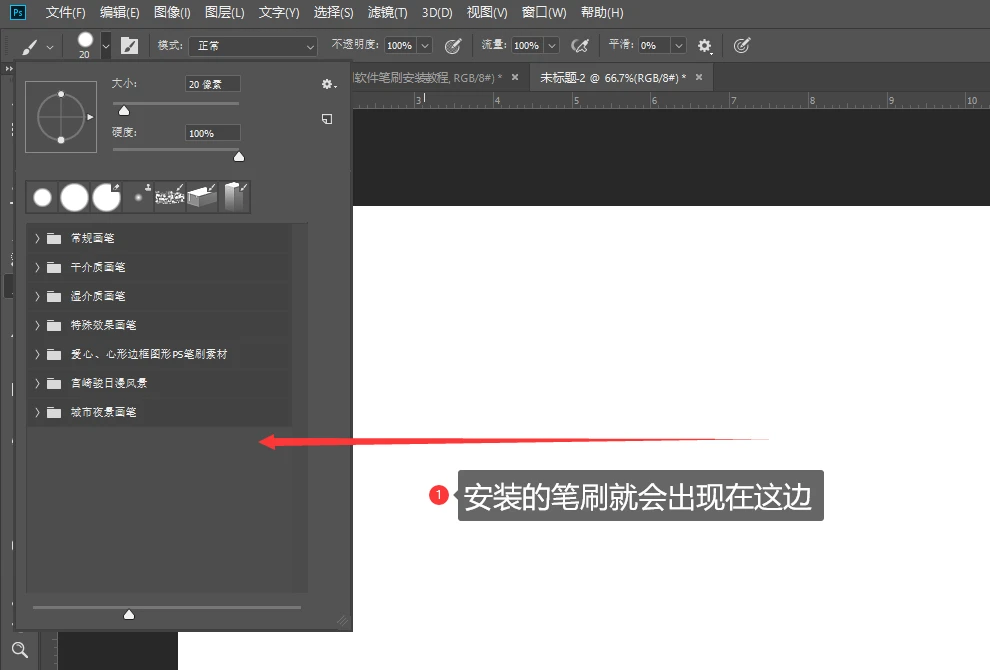
慢淘时光为您精选优质精品资源,帮您节约时间成本,提高工作效率。
- 1. 本站大部分资源均源于互联网收集整理和网友投稿,仅供个人学习交流使用,不存在任何商业目的与商业用途。如果您下载本站文件,表示您同意只将此文件用于参考、学习使用而非其他任何用途。
- 2. 本站所有资源来源于用户上传和网络,如有侵权请及时联系我们,核实后会第一时间予以下架并删除。
- 3. 如果您发现本站文件已经失效不能下载,请联系站长尽快修正。
- 4. 本站提供的资源多数为百度网盘下载,对于大文件,您需要安装百度网盘客户端才能下载。
- 5. 本站推荐的资源均经过站长检测或者个人发布,不包含恶意软件病毒代码等,如果您发现此类问题,请尽快向站长举报。

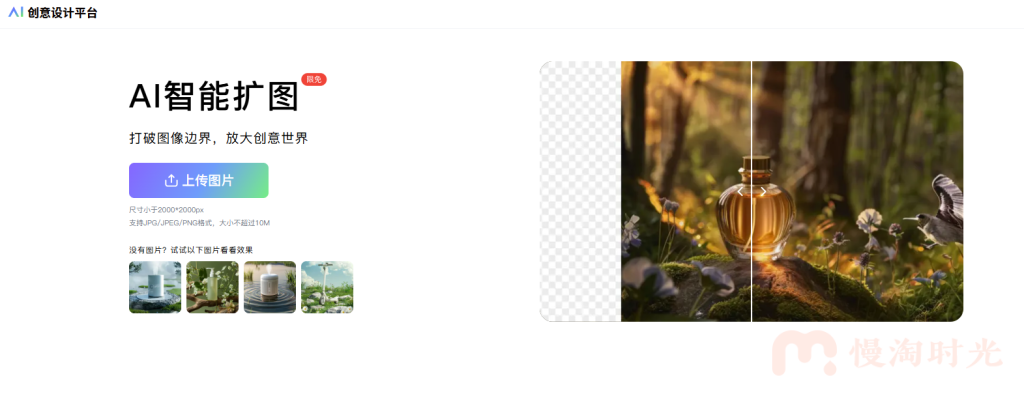
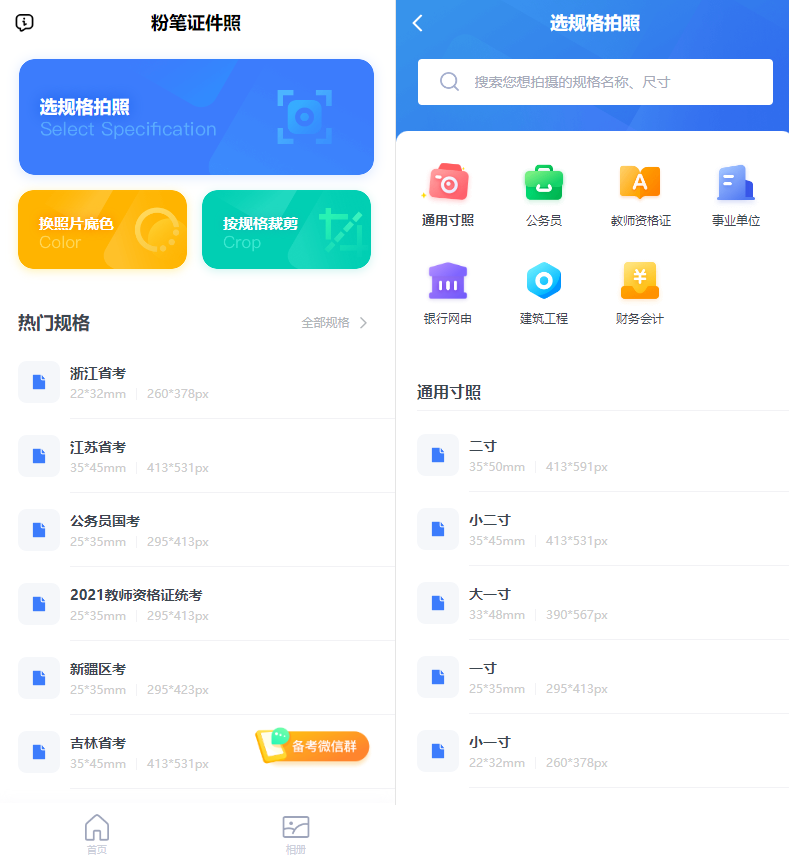
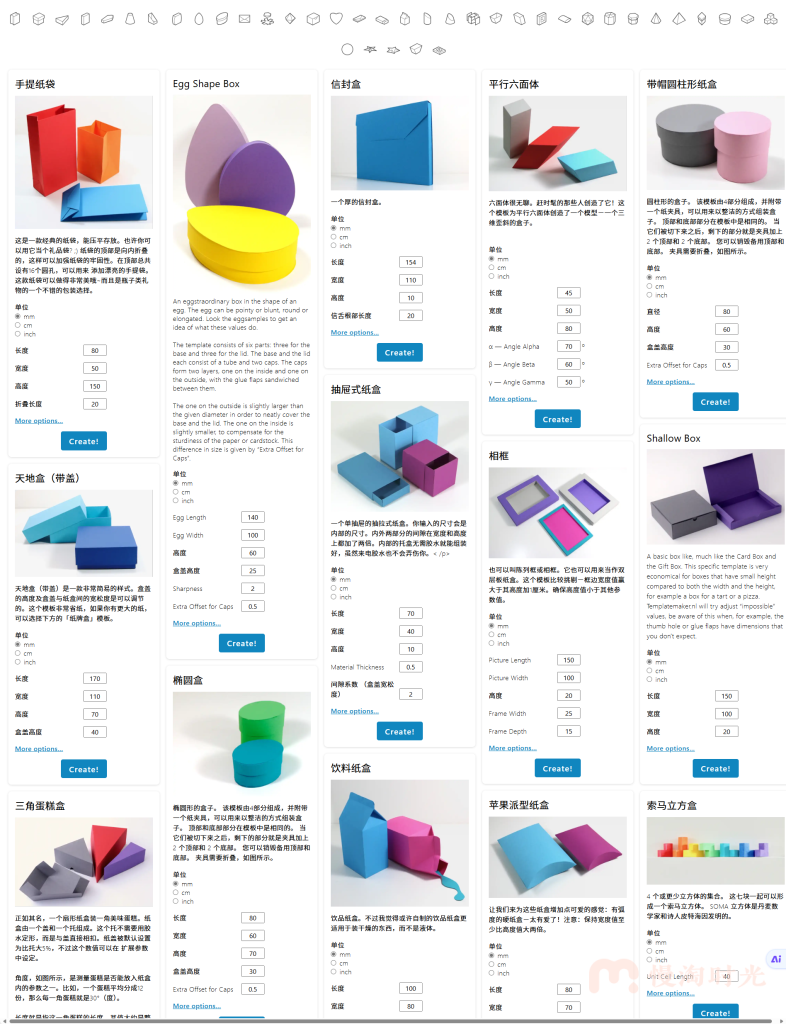
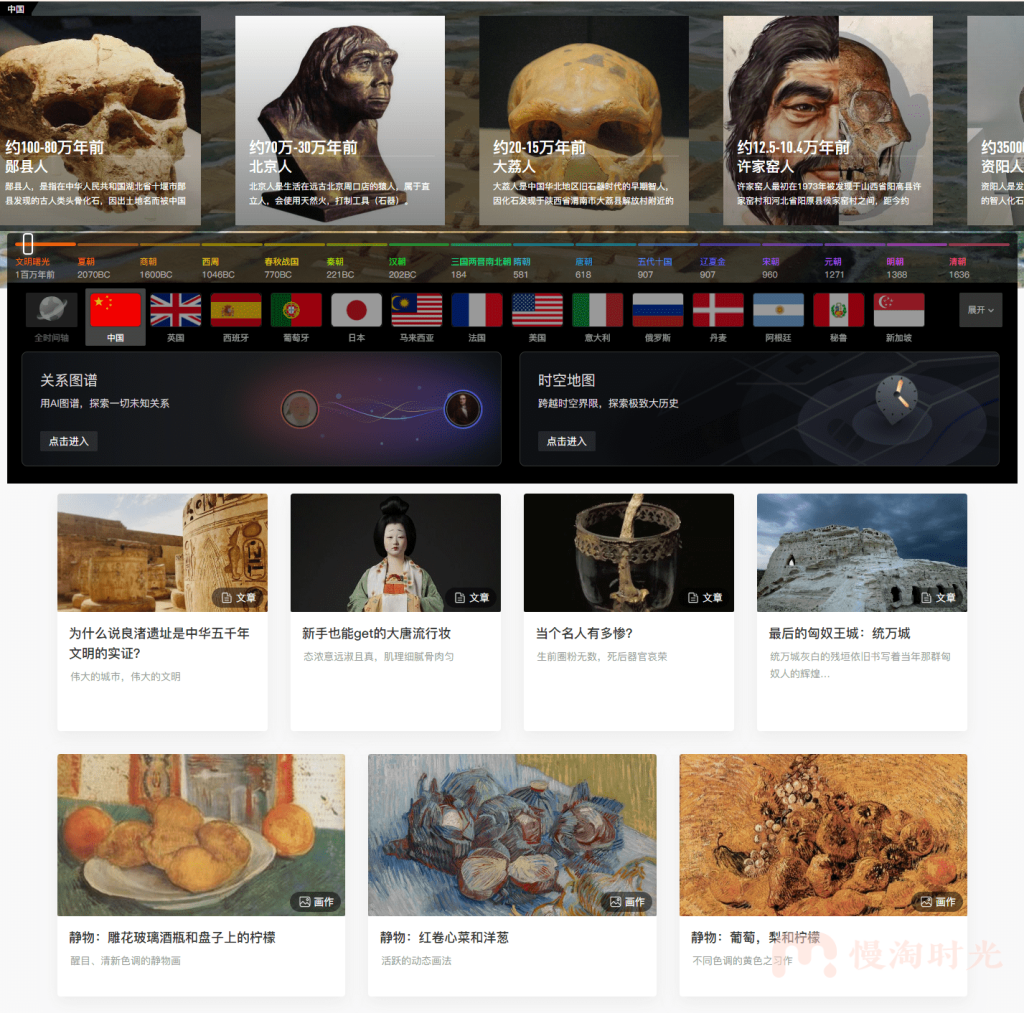

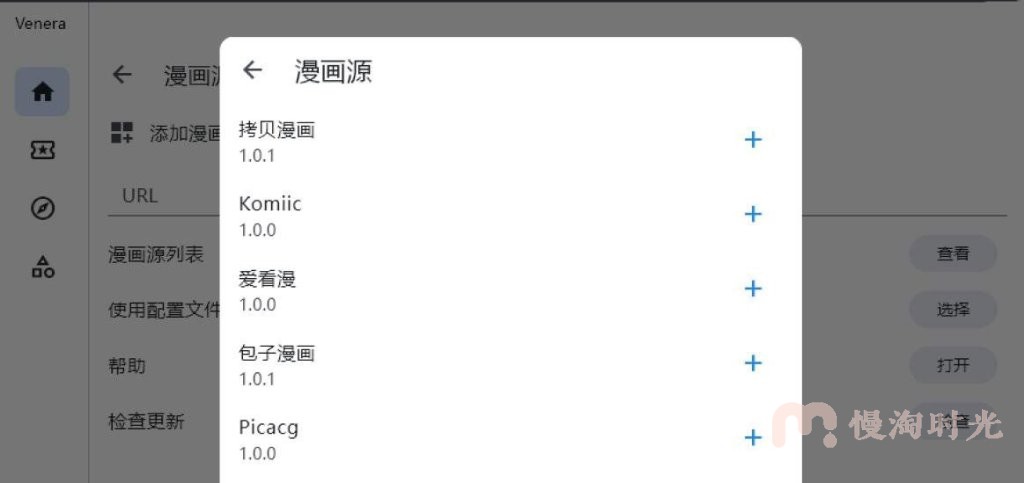

评论0